

如何用一行命令格式化 Python 代码
描述
复制别人的代码进行使用的时候,最烦的就是看到编辑器上显示的各种红色的、橙色的提示线吧?
尤其是那些不遵守PEP8规则的代码,等号两边的空格会加到你手软。
真希望哪天全世界写Python的小伙伴们都能统一代码规范啊!然而这显然是不可能的。
不过虽然无法改变他人,但我们可以改变自己。现在有了Black这个神器,我们可以在终端中输入一句命令自动使用最规范的代码风格来格式化代码!
对于初学者来说,用Black来学习代码规范也是一个非常不错的选择。
01.准备
开始之前,你要确保Python和pip已经成功安装在电脑上,如果没有,可以访问这篇文章:超详细Python安装指南 进行安装。
如果你用Python的目的是数据分析,可以直接安装Anaconda:Python数据分析与挖掘好帮手—Anaconda,它内置了Python和pip.
此外,推荐大家用VSCode编辑器,它有许多的优点:Python 编程的最好搭档—VSCode 详细指南。
请选择以下任一种方式输入命令安装依赖 :
- Windows 环境 打开 Cmd (开始-运行-CMD)。
- MacOS 环境 打开 Terminal (command+空格输入Terminal)。
- 如果你用的是 VSCode编辑器 或 Pycharm,可以直接使用界面下方的Terminal.
pip install black
02.使用
安装完成之后,你有两种使用black的方式,一种是 直接在命令里输入 :
black 你的文件路径.py
它就会自动格式化该Python文件,如果你使用 VSCode ,我推荐使用这种方法来格式化。
比如说下面这个糟糕的格式:
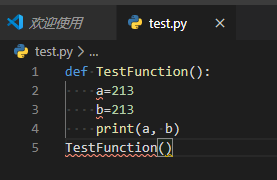
真的各种线条都出现了,安装完Black后你只需要在终端中输入:
black test.py
就能一键美化到符合PEP8标准的代码格式:
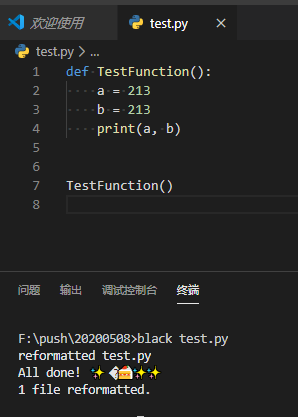
第二种是在Pycharm中一键使用。
在PyCharm菜单 File->Setting->Tools->External Tools->单击按钮“+”号:
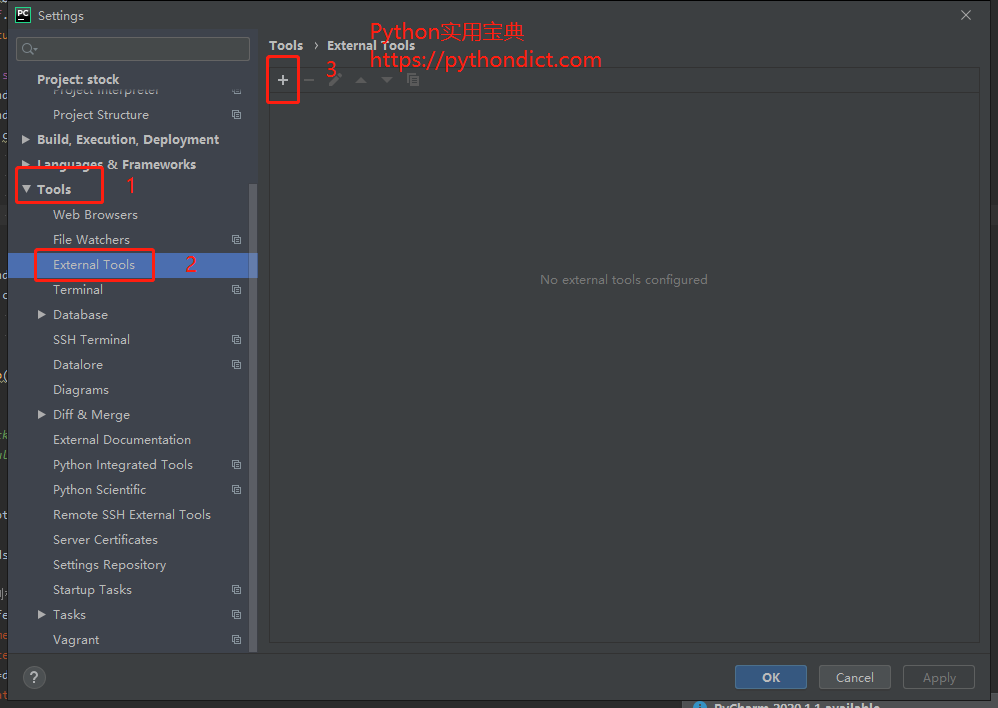
为了能够一键执行命令,在弹出窗口里的Name中输入一个名字作为在以后在Pycharm 菜单->Tools->External Tools 中显示的名字。
这个名字将作为我们一键格式化代码的入口,我在此输入名字为BlackFormatter:
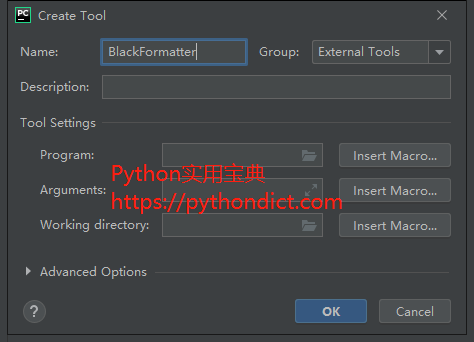
在Programs中输入black安装后的black.exe文件所在目录。该目录在Windows的cmd窗口中通过命令where black查找到,在Linux中用命令which black查找。
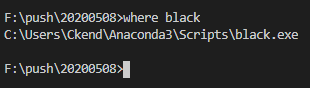
例如我的路径是:
C:UsersCkendAnaconda3Scriptsblack.exe
将此包含balck.exe文件名的全路径填入到Programs框中。
最后在Arguments中填入 FilePath ,在Working Directory中填入 ProjectFileDir 。然后单击OK即可。
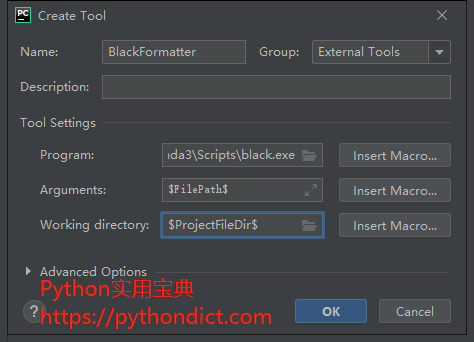
这样,只需要点击你刚配置时输入的名称:
Tools->External Tools -> BlackFormatter
即可直接格式化当前文件。
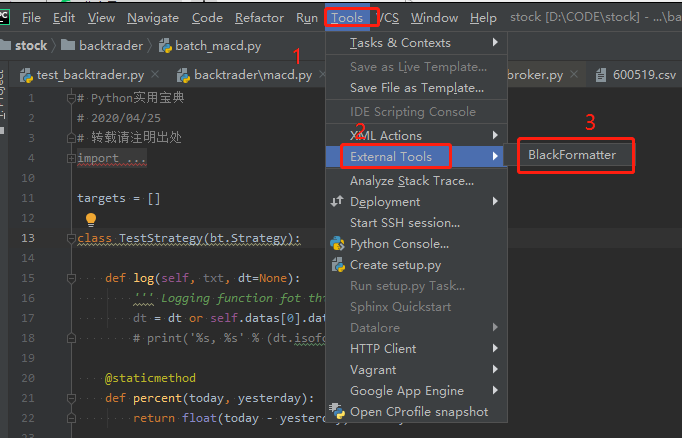
Pycharm下方如图所示则说明格式化成功:
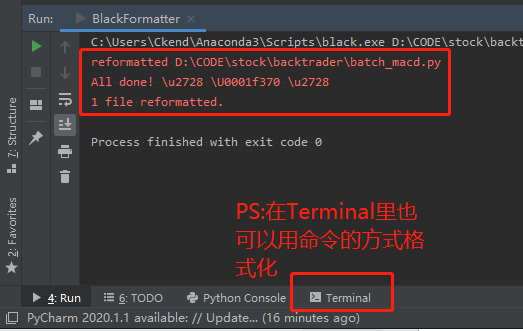
Pycharm也可以使用命令的方式格式化,在Terminal里输入即可,因为它其实和Vscode的终端是一个东西,注意black安装的环境和你终端使用的虚拟环境是一致的就行。
-
分享50条经典的Python一行代码2023-08-16 1594
-
MDK使用AStyle进行代码自动格式化2023-09-19 5797
-
keil中的代码格式化插件Astyle介绍2023-11-28 5833
-
教你怎样使用RT-Thread Studio的代码格式化功能2022-05-20 2545
-
说一说MounRiver Studio的代码格式化2023-05-12 1280
-
格式化硬盘2009-12-25 1222
-
格式化是什么2019-01-09 88481
-
关于MDK-ARM代码格式化插件AStyle2020-03-07 3208
-
盘点10个一行强大的、有趣的Python源代码2020-10-08 9256
-
Python代码的性能分析的命令合集2020-11-25 752
-
python字符串格式化2022-02-21 2149
-
如何在Linux命令行中格式化输出xml2023-01-12 2227
-
Yapf:一个格式化 Python 代码的好帮手2023-10-17 1632
-
基于Python 超简单格式化代码2023-11-01 1268
-
Black:自动格式化代码的神器2023-11-02 2579
全部0条评论

快来发表一下你的评论吧 !

